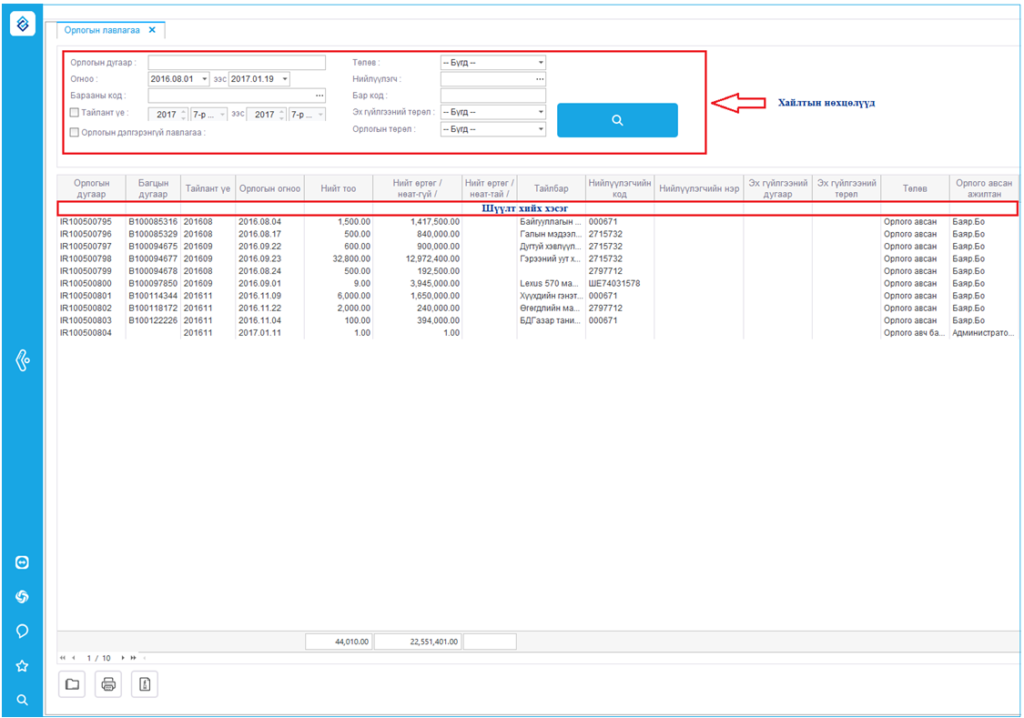Hi. How can we help?
Алхам 1: Барааны менежмент– Орлого –Орлого авах (төрлөөр)
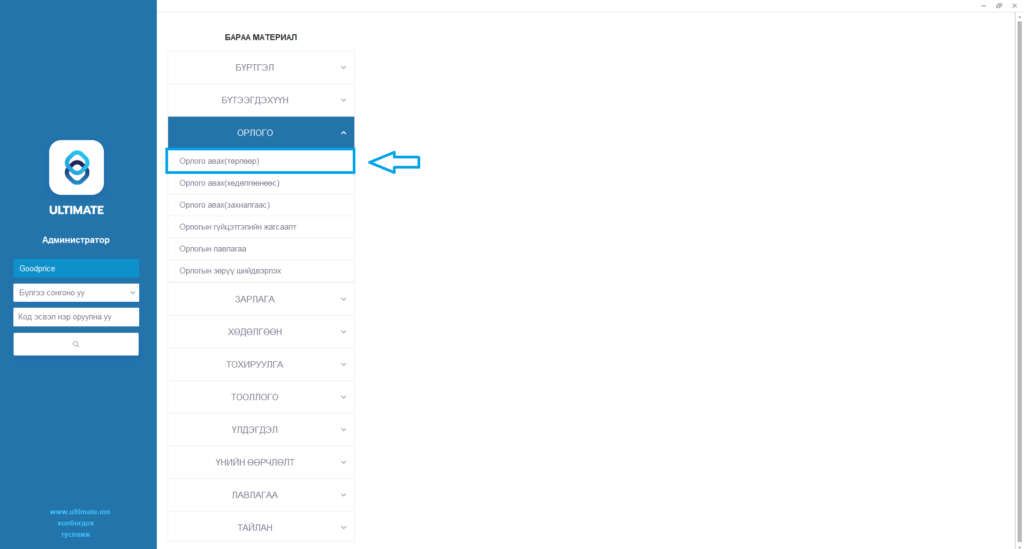
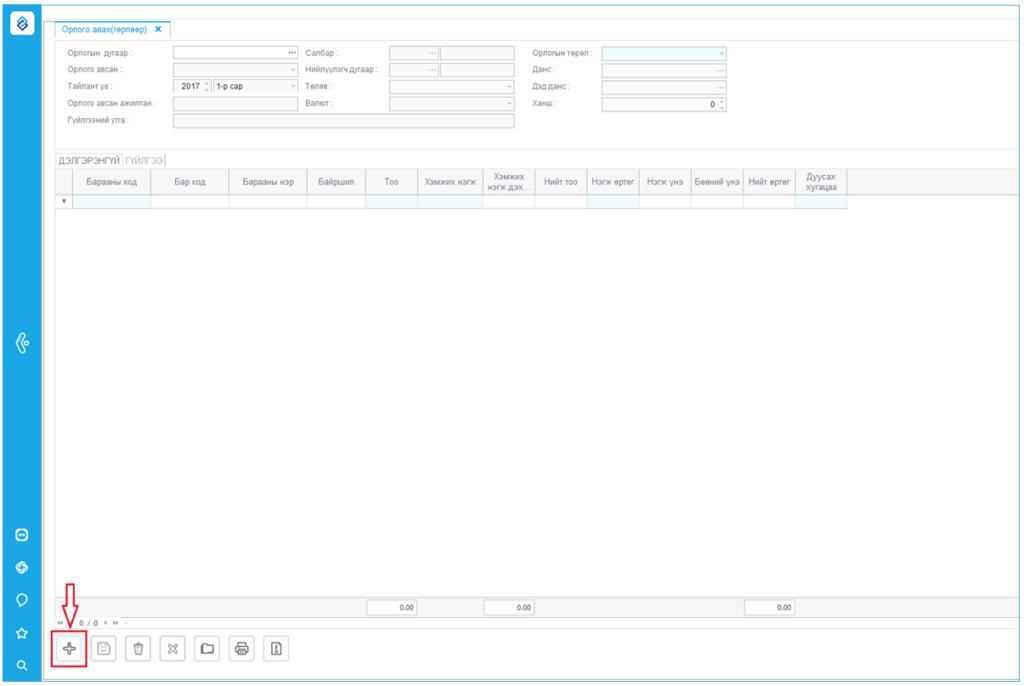
Энэхүү цонхонд бараа материалын орлгыг төрлөөр нь хийх боломжтой. Мөн Нэмэлт – Бараа нэмэх сонголтоор бараа шинээр бүртгэх боломжтой юм.
Алхам 2: Шинэ сонголтоор доорх төлөвт орох ба зурагт үзүүлснээр дэлгэрэнгүй мэдээлэл оруулж өгнө.
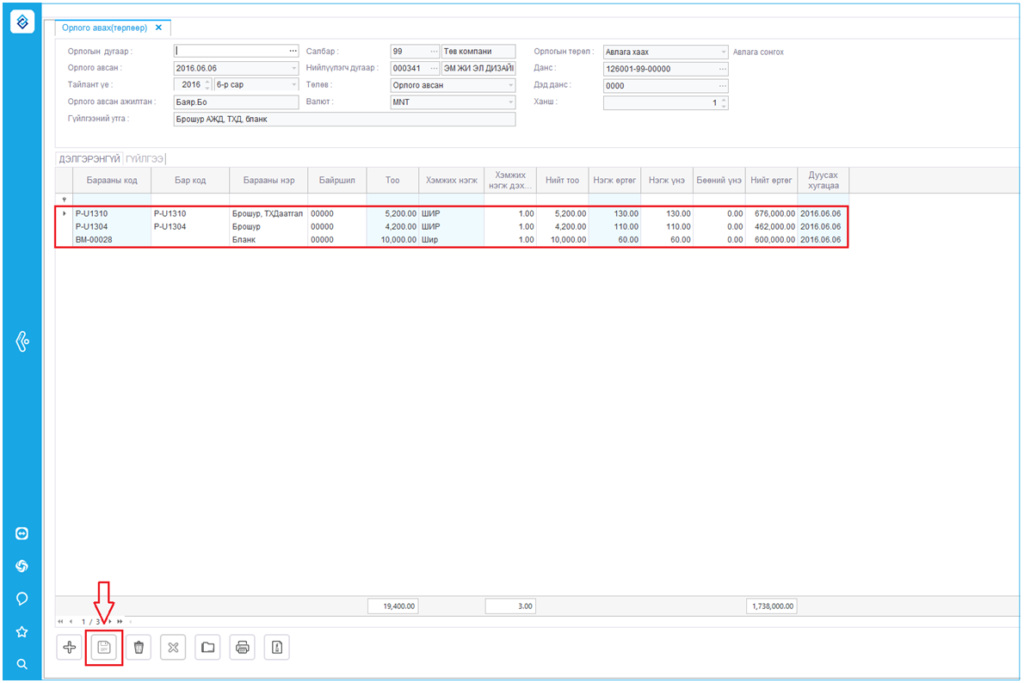
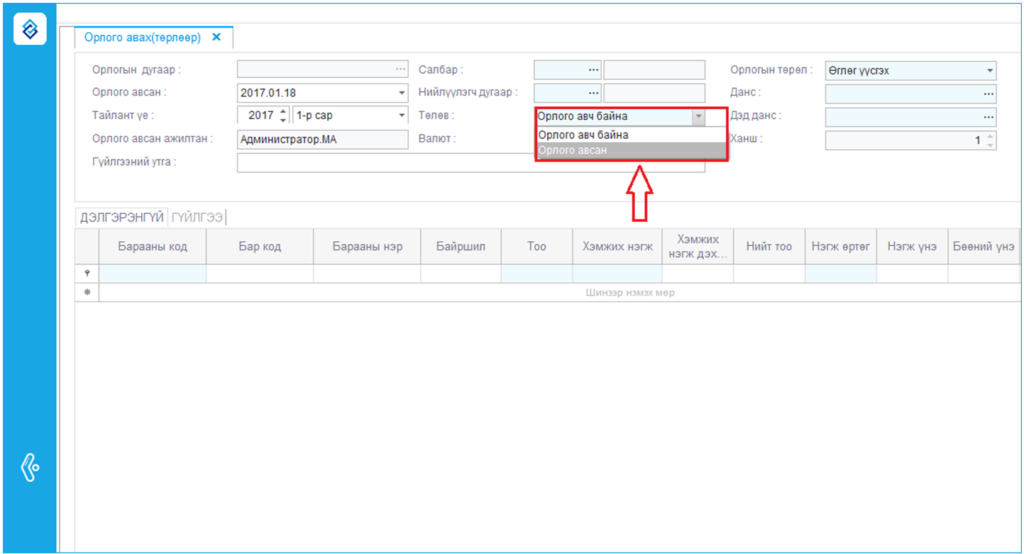
Төлөв: | Орлого авах (төрлөөр) төлөв |
|---|---|
Орлого авч байна: | Орлого авах (төрлөөр) мэдээллийг оруулж байгаа дараа нь засварлах боломжтой төлөв юм. Дутуу бичсэн эсвэл дахин засварлах, нэмэлт өөрчлөлт оруулах тохиолдолд сонгоно. Энэ төлөвт хадгалагдсан орлого авах (төрлөөр) гүйлгээ нь яг хийгдсэнд тооцоогдохгүй засварын төлөвт байгаа гэж ойлгож болно. |
Орлого авсан: | Орлого авах (төрлөөр) гүйлгээг алдаагүй зөв гэж бодсон үедээ энэ төлөвт оруулан хадгална. Учир нь энэ төлөвт хадгалсан орлого авах (төрлөөр) гүйлгээ нь засах боломжгүй тул тухайн төлөв нь орлого авах (төрлөөр) гүйлгээг хүчин төгөлдөр болгоно. |
Алхам 3: Хадгалах товчийг дарснаар танд доорх мэдээллийг харуулан орлого амжилттай хийгдсэнийг мэдэгдэнэ.
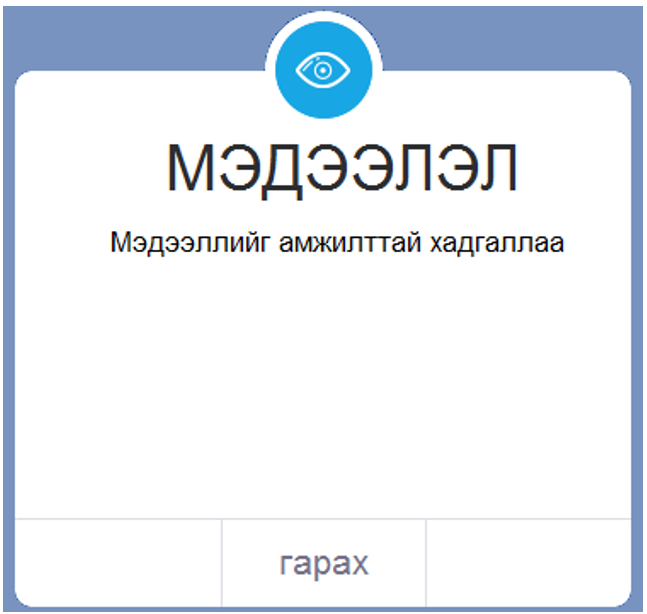
Шинээр бараа бүртгэх
Алхам 1: Шинэ – Бараа нэмэх
Алхам 2: Тухайн цонхны Хайлтын нөхцөл хэсгийн утгуудаар хайлт хийх боломжой.
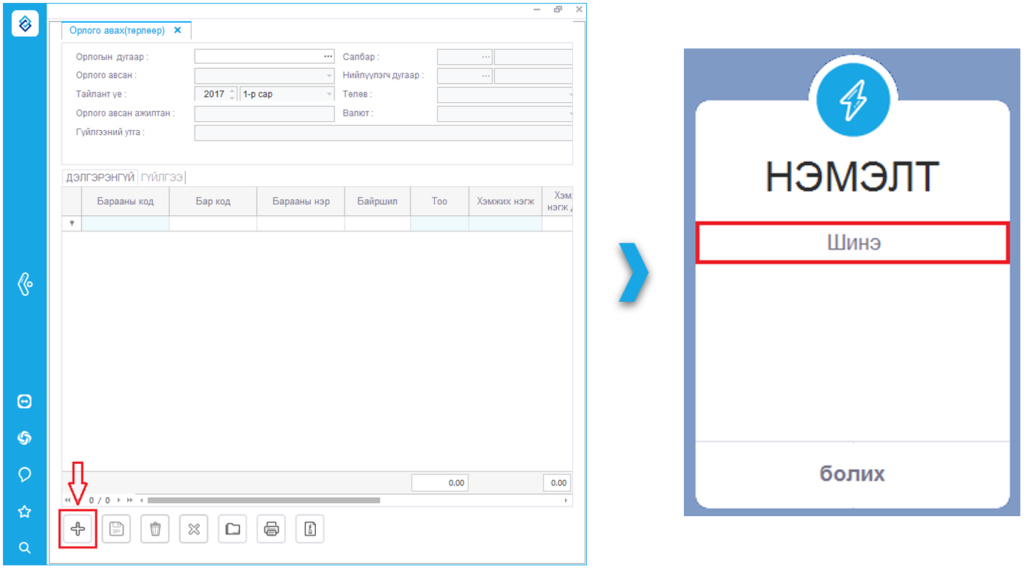
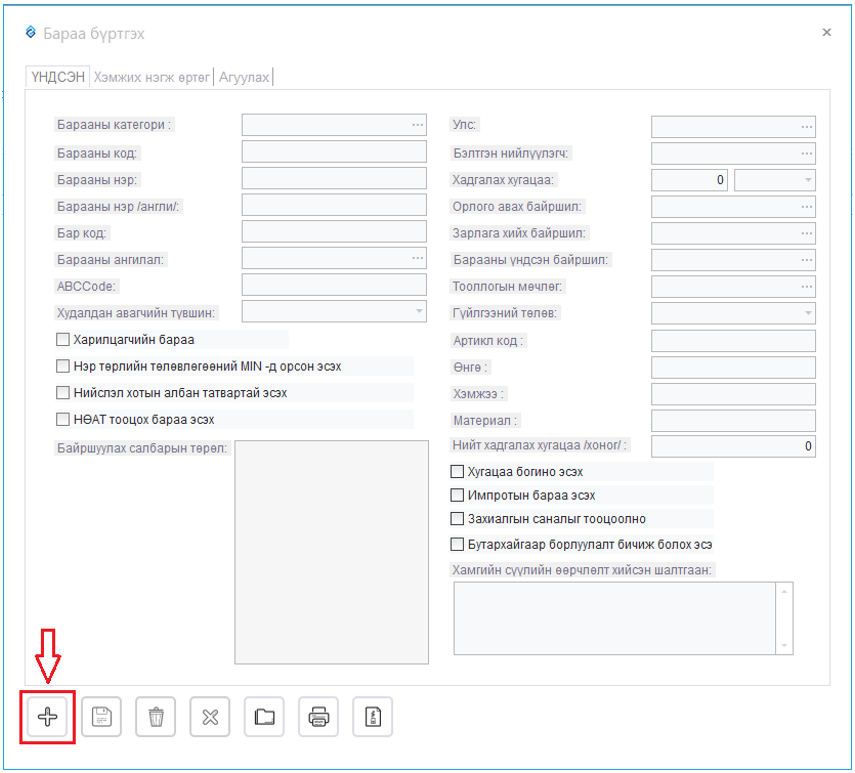
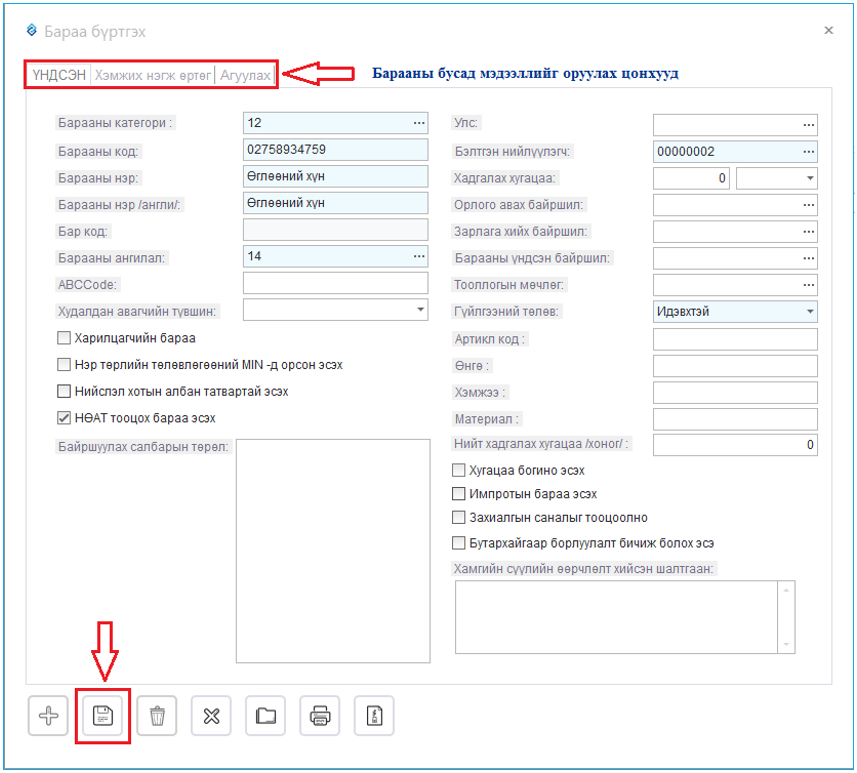
Алхам 4: Хадгалах товчийг дарснаар танд доорх мэдээллийг харуулан бараа амжилттай бүртгэгдсэнийг мэдэгдэнэ.
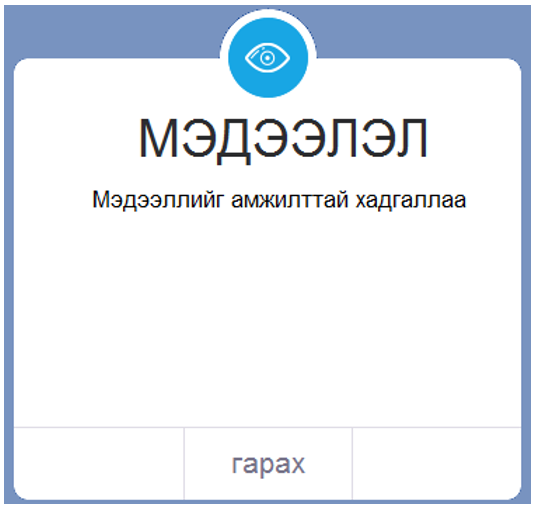
4.3.2 Орлого авах (энгийн)
Алхам 1: Барааны менежмент– Орлого –Орлого авах (энгийн)
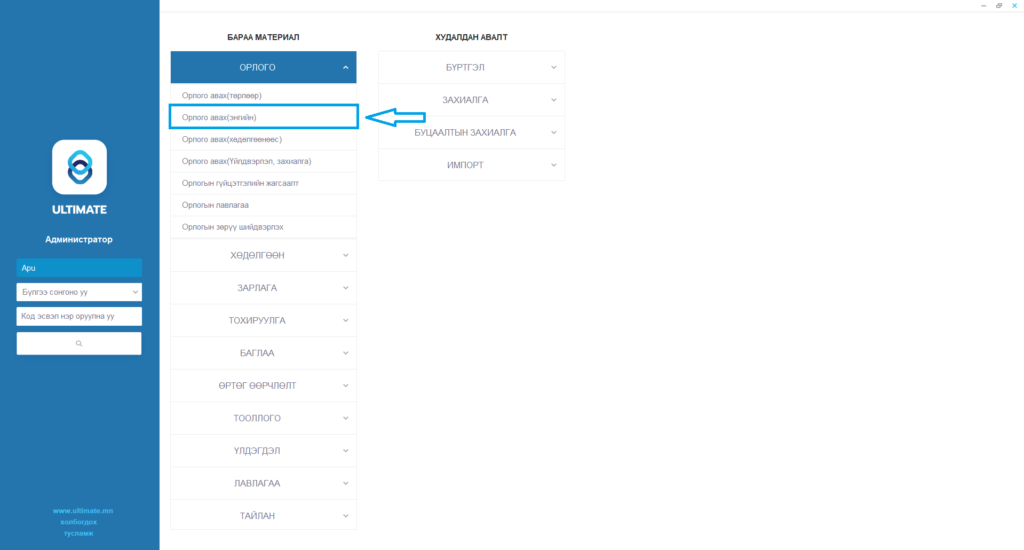
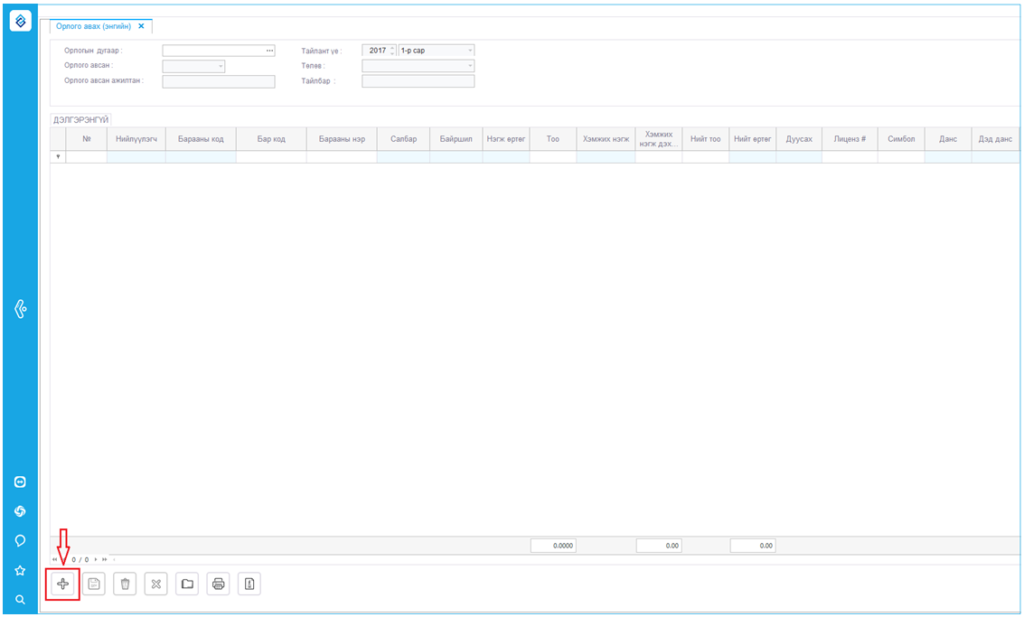
Энэхүү цонхонд бараа материалын орлгыг хийх боломжтой. Мөн Нэмэлт – Бараа нэмэх сонголтоор бараа шинээр бүртгэх боломжтой юм.
Алхам 2: Шинэ сонголтоор доорх төлөвт орох ба зурагт үзүүлснээр дэлгэрэнгүй мэдээлэл болон гүйлгээний мэдээллийг оруулж өгнө.
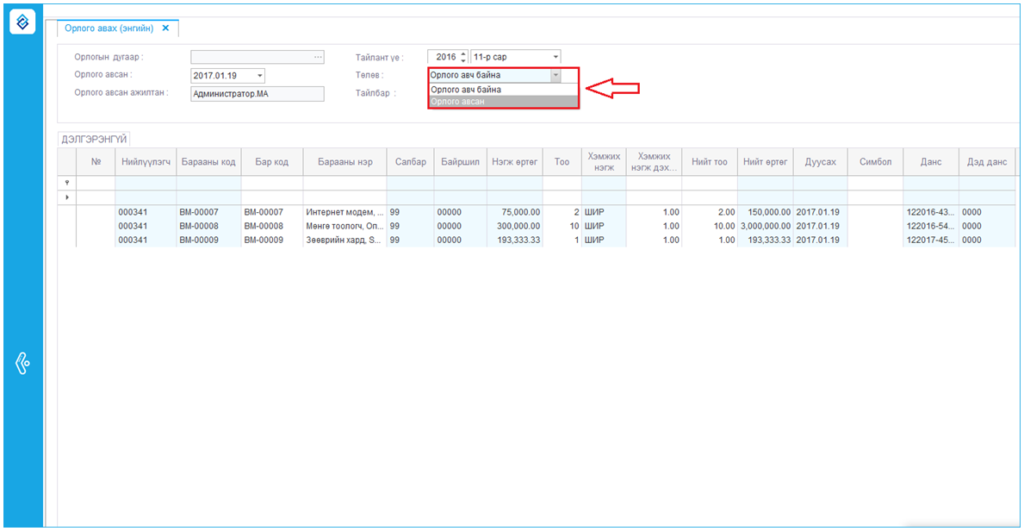
Төлөв: | Орлого авах (энгийн) төлөв |
|---|---|
Орлого авч байна: | Орлого авах (энгийн) мэдээллийг оруулж байгаа дараа нь засварлах боломжтой төлөв юм. Дутуу бичсэн эсвэл дахин засварлах, нэмэлт өөрчлөлт оруулах тохиолдолд сонгоно. Энэ төлөвт хадгалагдсан орлого авах (энгийн) гүйлгээ нь яг хийгдсэнд тооцоогдохгүй засварын төлөвт байгаа гэж ойлгож болно. |
Орлого авсан: | Орлого авах (энгийн) гүйлгээг алдаагүй зөв гэж бодсон үедээ энэ төлөвт оруулан хадгална. Учир нь энэ төлөвт хадгалсан орлого авах (энгийн) гүйлгээ нь засах боломжгүй тул тухайн төлөв нь орлого авах (энгийн) гүйлгээг хүчин төгөлдөр болгоно. |
Алхам 3: Хадгалах товчийг дарснаар танд доорх мэдээллийг харуулан орлого амжилттай хийгдсэнийг мэдэгдэнэ.
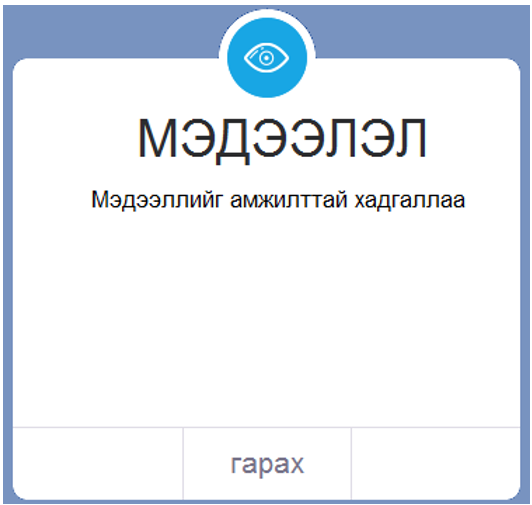
Алдаа гарах нөхцөл: Тухайн дэлгэрэнгүй мэдээлэл оруулах цонхонд ямар нэгэн алдаатай мэдээлэл байгаа тохиолдолд доорх алдааг харуулна.
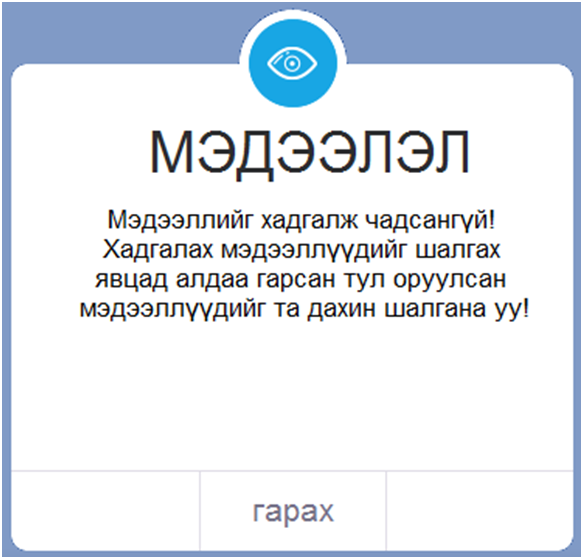
Шинээр бараа бүртгэх цонхыг дуудах бол 4.2.2 Орлого авах (төрлөөр) хэсгийн бараа бүртгэх хэсгийг харна уу!
4.3.3 Орлого авах (хөдөлгөөнөөс)
Энэхүү цонхоор бараа материалын 2 алхамт хөдөлгөөн хийсэн тохиолдолд орлого авна.
Хоёр алхамт хөдөлгөөний хувьд “Замд яваа” гэж бүртгэгдэх тул тухайн салбарт бараа материал ирсэн үед нь орлого авах боломжтой.
Алхам 1: Барааны менежмент– Орлого –Орлого авах (хөдөлгөөнөөс)
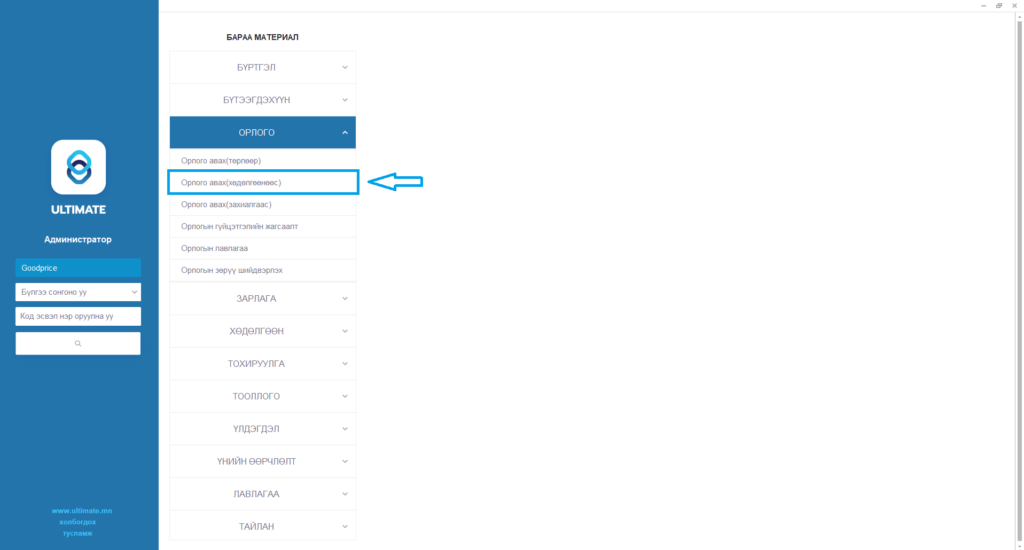
гэсэн дарааллаар ороход доорх цонх харагдана.
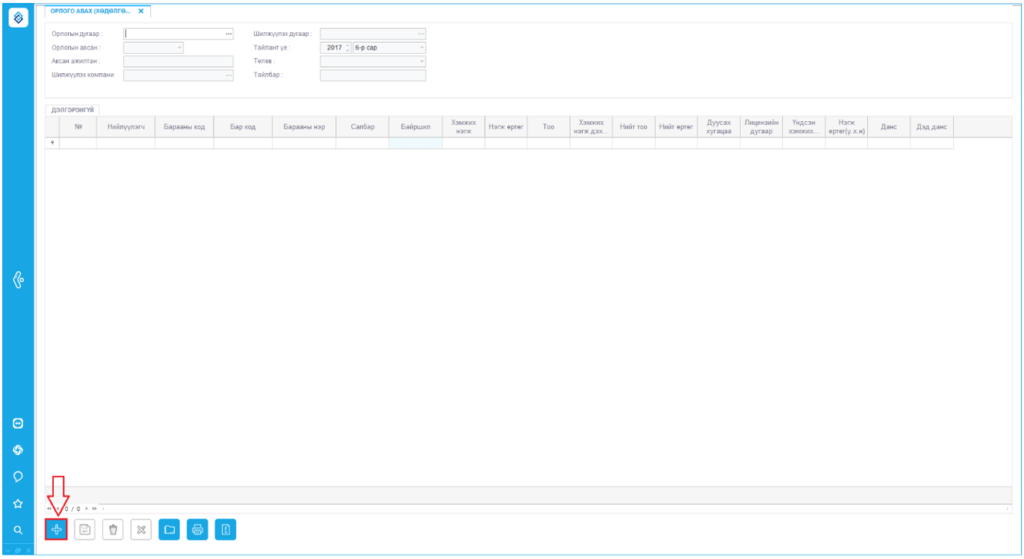
Энэхүү цонхонд бараа материалын орлгыг төрлөөр нь хийх боломжтой. Мөн Нэмэлт – Бараа нэмэх сонголтоор бараа шинээр бүртгэх боломжтой юм.
Алхам 2: Шинэ сонголтоор доорх төлөвт орох ба зурагт үзүүлснээр дэлгэрэнгүй мэдээлэл болон шилжүүлгийн мэдээллийг оруулж өгнө.
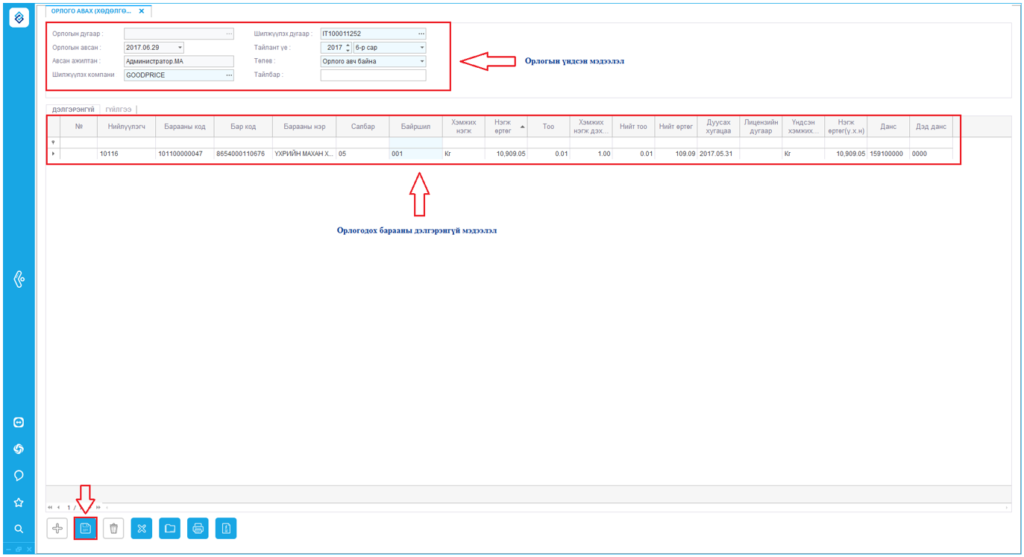
Алхам 3: Хадгалах товчийг дарснаар танд доорх мэдээллийг харуулан орлого амжилттай хийгдсэнийг мэдэгдэнэ.
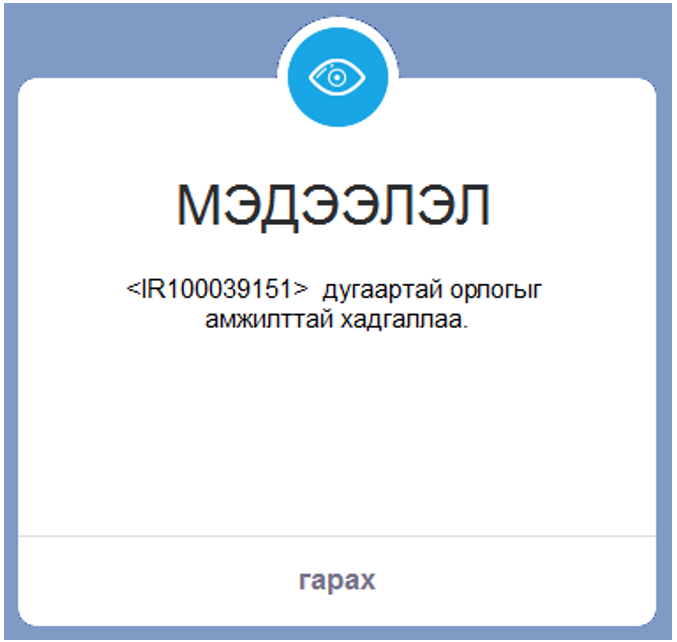
Санамж: Тухайн сонгосон хугацаанд шилжүүлэх барааны үлдэгдэл нь 0-ээс бага байвал хөдөлгөөн хийж өгнө.
Хөдөлгөөн хийх бол 4.5 Хөдөлгөөн хийх хэсгийг харна уу!
4.3.4 Орлого авах (захиалгаас)
Энэхүү цонхоор худалдан авалтын захиалгаас орлого авах боломжтой.
Алхам 1: Барааны менежмент– Орлого –Орлого авах (захиалгаас)
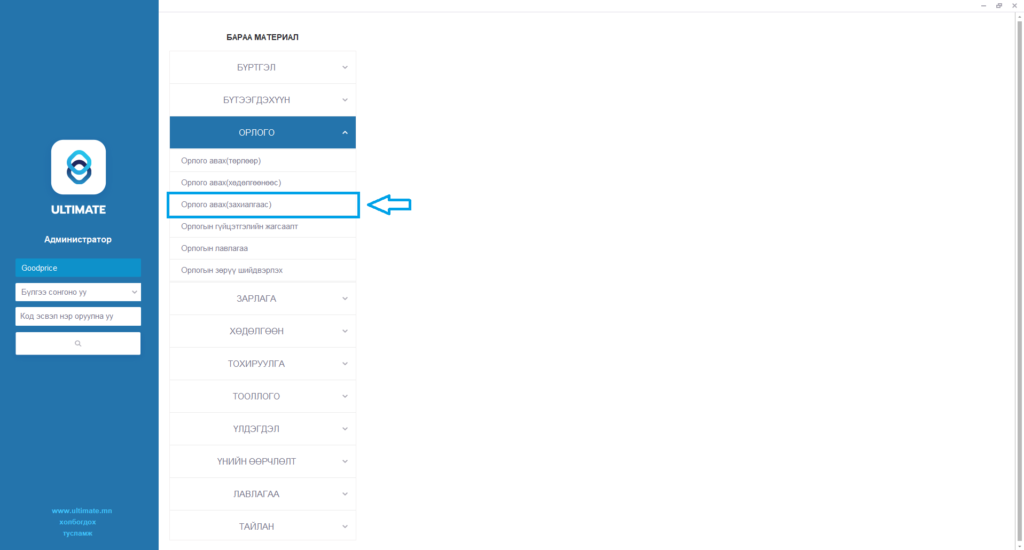
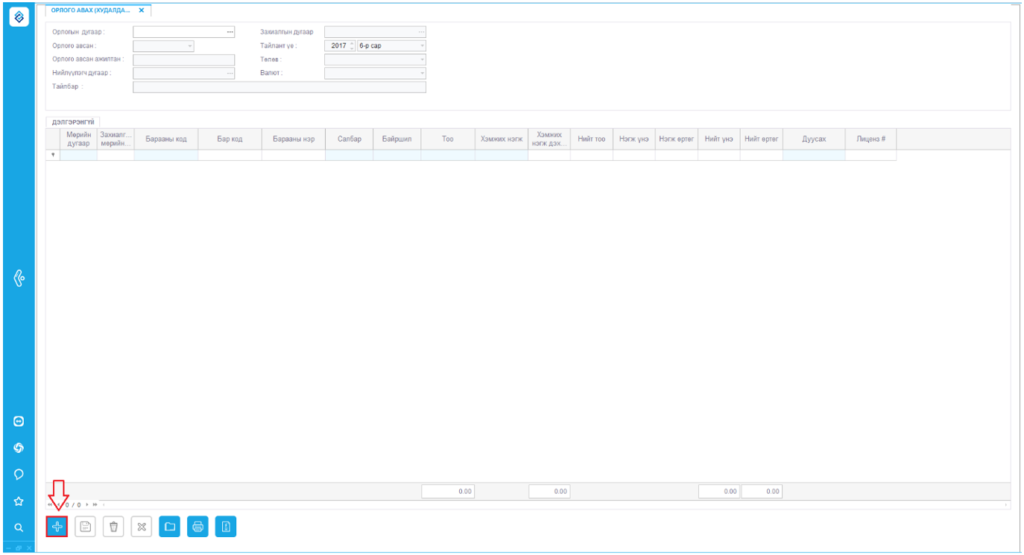
Алхам 2: Шинэ сонголтоор доорх төлөвт орох ба зурагт үзүүлснээр дэлгэрэнгүй мэдээлэл болон захиалгын мэдээллийг оруулж өгнө.
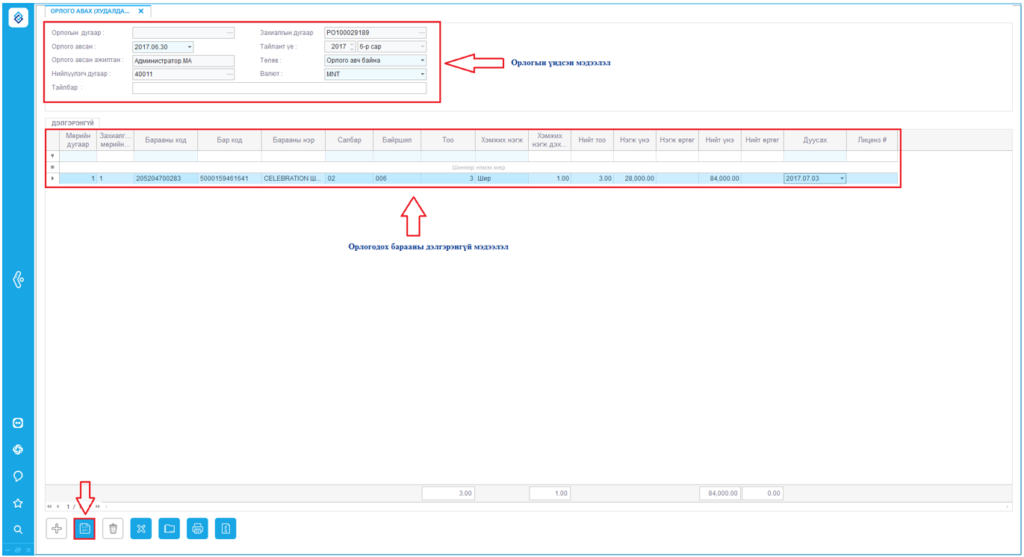
Алхам 3: Хадгалах товчийг дарснаар танд доорх мэдээллийг харуулан орлого амжилттай хийгдсэнийг мэдэгдэнэ.
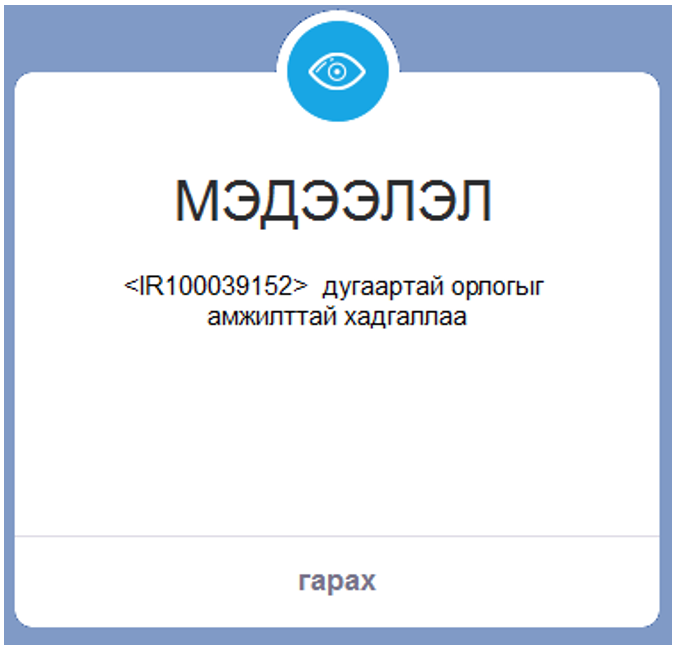
4.3.5 Орлогын лавлагаа
Алхам 1: Барааны менежмент – Орлого – Орлогын лавлагаа
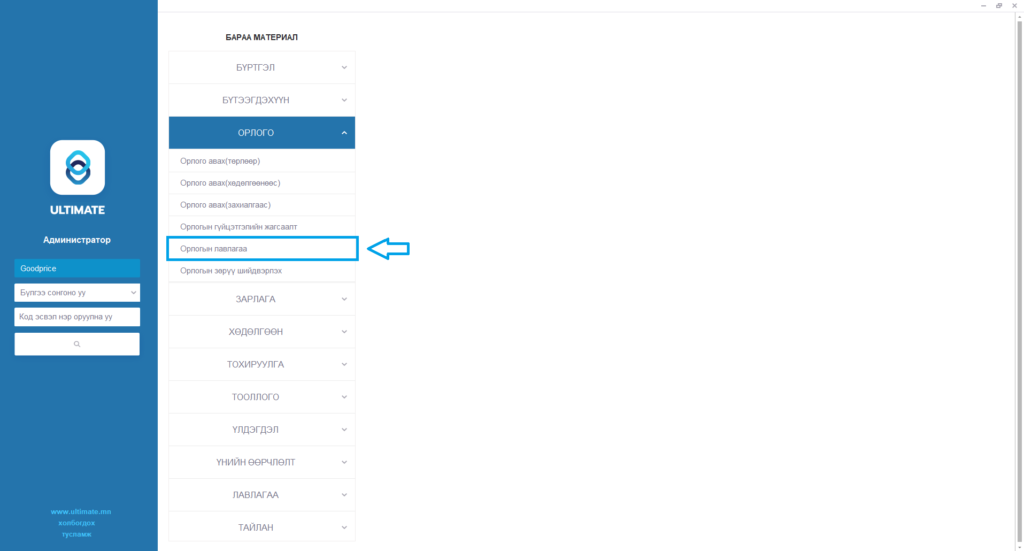
гэсэн дарааллаар ороход доорх цонх харагдана.
Алхам 2: Хайлтын нөхцөл хэсгийн утгуудаар болон Шүүлт хийх утгуудаар орлогийн лавлагаа авах боломжтой юм.